windows10版本号的查看方法 怎么在win10电脑中查看版本号
更新时间:2023-11-07 14:10:16作者:zheng
有些用户想要查看win10电脑的系统版本号,方便电脑出现问题时快速查找解决方法,今天小编就给大家带来windows10版本号的查看方法,如果你刚好遇到这个问题,跟着小编一起来操作吧。
具体方法:
1.首先,我们点击电脑桌面左下角的开始图标之排塑。

2.接下来,在弹出的开始菜单里。点击左侧的设扬愁置图标,如下图所示。
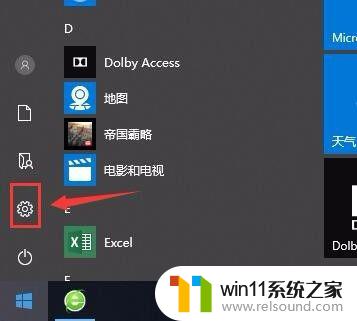
3.在windows系统设置窗口,点击【系统】
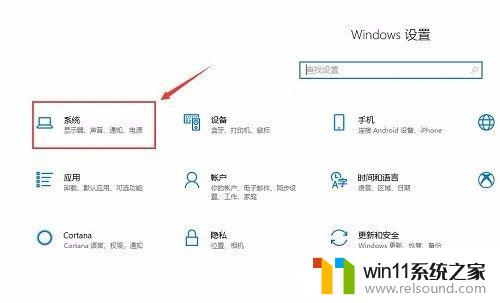
4.在新的窗口,点击左侧最下方的【关于】
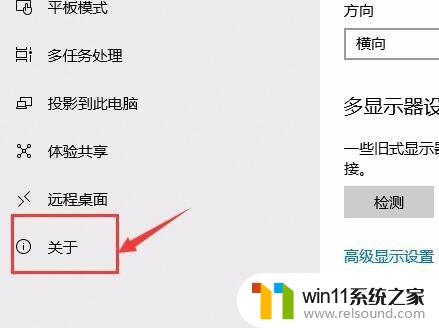
5.这下,我们向下滑动鼠标滚轮。在【windows规格】下方就可以看到电脑上安装的windows版本及版本号了。
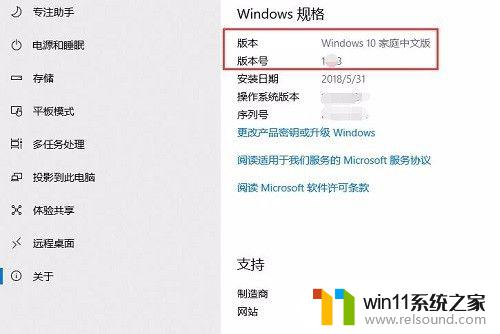
以上就是windows10版本号的查看方法的全部内容,有需要的用户就可以根据小编的步骤进行操作了,希望能够对大家有所帮助。















